ps橡皮擦工具怎么用, 现在很多小伙伴都会用ps软件,但是很多伙伴还是不知道怎么用ps橡皮擦工具。今天,边肖将详细介绍如何使用ps橡皮擦工具的所有教程,希望能帮助到你。
ps橡皮擦工具怎么用?如何使用ps橡皮擦工具
首先,铺垫
1.打开图片,复制图层,关闭背景图层(如图);
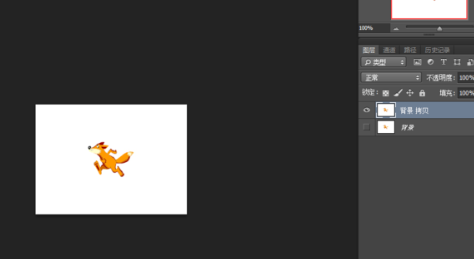
2.打开“橡皮擦工具——魔法橡皮擦”,点击白色背景,快速清除单色背景的图片,达到快速抠图的目的(如图);
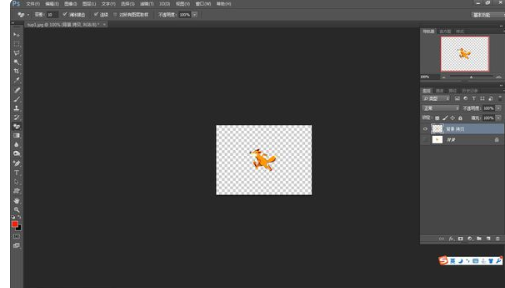
二、解决方案图
1.打开两张图片,把其中一张拖进去复制图层(如图);
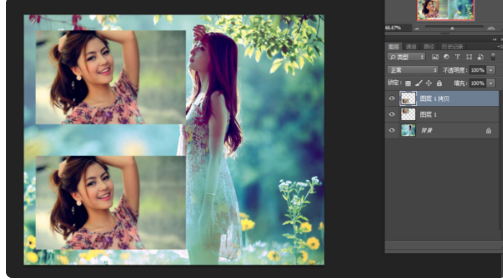
2.打开“橡皮擦工具”,调整硬度、大小、流量,在其中一张图片的边缘进行擦拭,达到与背景图片完美融合的目的(如图);

第三,美图
1.打开图片,复制图层,关闭背景图层(如图);
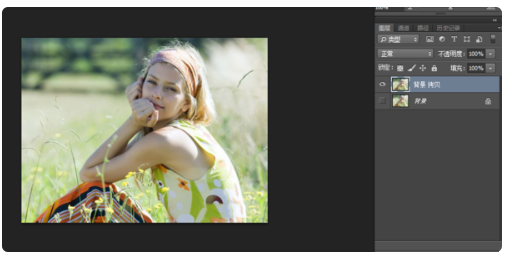
2.使用椭圆框选区工具圈出字符,羽化20像素,反转选区,用橡皮擦擦掉周围的部分(如图);

3.打开背景层,滤镜-模糊-径向模糊,保存,即可达到美图效果(如图)。
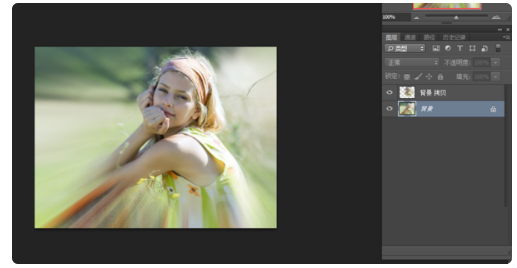
以上就是关于如何使用边肖带给你的ps橡皮擦工具。更多精彩教程尽在本站。
ps橡皮擦工具怎么用,以上就是本文为您收集整理的ps橡皮擦工具怎么用最新内容,希望能帮到您!更多相关内容欢迎关注。
